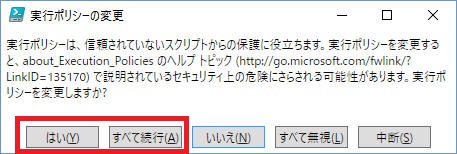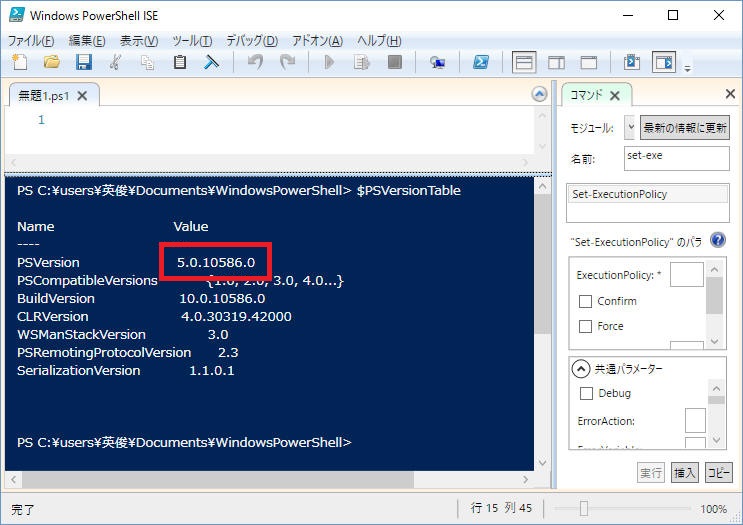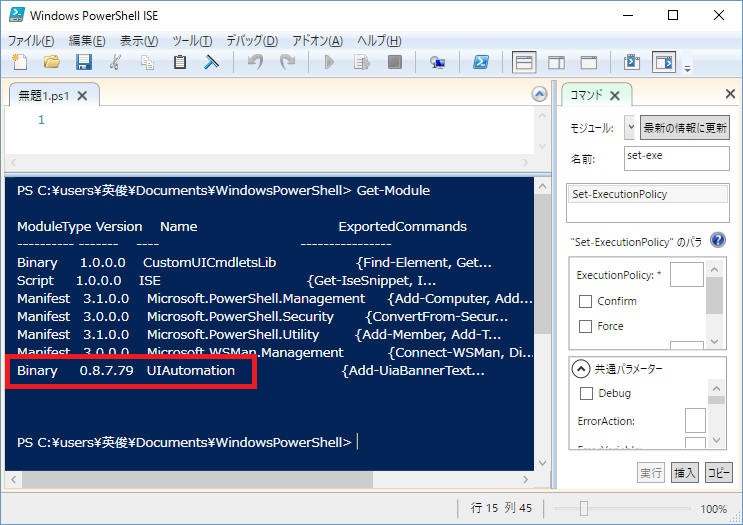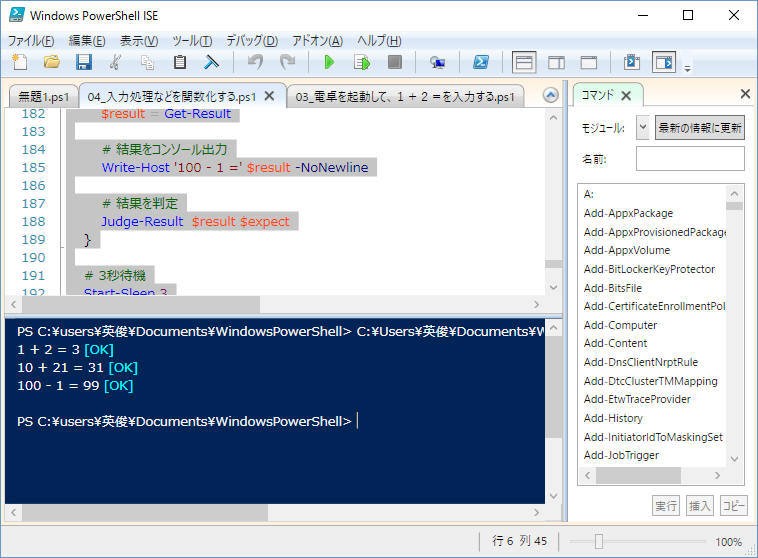「UI Automation PowerShell Extensions」 と 「PowerShell」を使って、Windows
GUIアプリケーションを自動テストまたは自動操作することを試みます。
まずは環境を構築しましょう。
1.1. 環境
ここでは以下の環境を使用します。
「UI Automation PowerShell Extensions」を使用するには、PowerShell
Ver.2 以降であれば使用できるそうです。
PowerShell Ver.2 は Windows XP
以降で使用できるので、XP以降であれば恐らくここに記載のほとんどの内容を動作させることができると思います。
[使用環境]
1.2. 「WindowsPowerShell」ディレクトリを作成
規定パスとなるフォルダ「WindowsPowerShell」を作成します。
- 規定パス:
$env:USERPROFILE\Documents\WindowsPowerShell
- パス例: c:\Users\hoge\Documents\WindowsPowerShell
1.3. 「UI Automation PowerShell Extension」を準備
(1) 「https://uiautomation.codeplex.com/」
から 「UIAutomation.0.8.7B3.NET40.zip」 をダウンロード
⇨ 2022-06-16 追記:上記サイトは閉鎖しました。こちら「UI
Automation PowerShell ExtensionsのDownload(再配布) – code-lab.net」から取得してください。自己責任で!)
(2) 取得したファイルを展開
(3) 展開した全ファイルについてそれぞれプロパティを開き、「ブロックの解除」にチェックを入れて「OK」ボタンを押します。
 」
」
(4) 展開したファイルを下記フォルダへ保存します。
|
$env\USERPROFILE\Documents\WindowsPowerShell\modules\UIAutomation |
保存するフォルダは任意ですが、後述の Profile.ps1 ファイルへ記述するパスと揃える必要があります。
1.4. スクリプト実行ポリシーを設定
PowerShell または PowerShell ISE を起動します。
続けて以下のコマンドを入力して、スクリプトを実行できるようにします。
| Set-ExecutionPolicy Unrestricted -Scope CurrentUser [Enter] |
または
| Set-ExecutionPolicy Bypass -Scope CurrentUser [Enter] |
を実行します。
![Set-ExecutionPolicy Bypass -Scope CurrentUser [Enter]](Windows%20app%20auto-test/img4.jpg)
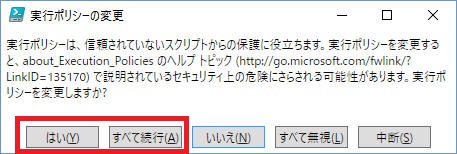
この画面が表示されたら 「はい(Y)」 または 「すべて続行(A)」 をクリックします。
補足:
スクリプト実行ポリシーには次の6種類の設定があります。
[table] 実行ポリシー
| 実行ポリシー |
説明 |
| Restricted |
[デフォルト] 構成ファイル(プロファイル)の読み込みやスクリプトの実行を行わない。 |
| AllSigned |
すべてのスクリプトおよび構成ファイルが信頼された発行元によって署名されている必要がある。 |
| RemoteSigned |
Webからダウンロードしたスクリプトおよび構成ファイルに関しては、信頼された発行元によって署名されている必要がある(ローカルのファイルは署名なしで実行できる)。 |
| Unrestricted |
すべてのスクリプトおよび構成ファイルを実行する。
ただし、Webからダウンロードした署名されていないスクリプトは実行前に確認のプロンプトが表示される。 |
| ByPass |
すべてのスクリプトおよび構成ファイルを実行する。
Webからダウンロードした署名されていないスクリプトも実行時に確認のプロンプトを表示しない。 |
| Undefined |
システムの実行ポリシーが未定義となる。
起動オプションで明示指定しない場合は Restricted
と同じ扱いとなる。 |
1.5. Profileを準備
「PowerShell を起動したら特定のコマンドを自動実行してほしい。」という希望を叶えるのがProfileです。Profile
は、適用対象に応じて以下の2つのタイプが存在します。
いずれの方法でProfileを作成しても結構ですが、
私は「ユーザー単位」の設定で PowerShell および PowerShell ISE
共通の設定を行う profile.ps1 のファイルを作成しました。
各人の選択したProfileを作成後、後述の内容を記載してください。
ユーザー単位
- 規定パス:
$env:USERPROFILE\Documents\WindowsPowerShell
- パス例: c:\Users\hoge\Documents\WindowsPowerShell
- ファイル名: 下記3つのファイル名から選択します。
| 適用対象 |
PowerShell |
PowerShell ISE |
両方 |
| ファイル名 |
PowerShell_profile.ps1 |
Microsoft.PowerShellISE_profile.ps1 |
profile.ps1 |
システム単位
- 規定パス:
$PSHOME
- パス例: c:\Windows\System32\WindowsPowerShell\v1.0
- ファイル名: 下記3つのファイル名から選択します。
| 適用対象 |
PowerShell |
PowerShell ISE |
両方 |
| ファイル名 |
PowerShell_profile.ps1 |
Microsoft.PowerShellISE_profile.ps1 |
profile.ps1 |
1.6. Profileへ記述
作成したProfileへ以下の情報を記載します。
(1) PowerShell起動時のカレントホルダ
(2) 「UIAutomation.dll」のロード
(3) UIAutomation
設定
[profile.ps1 の記載例]
#
# カレントフォルダの指定
#
Set-Location 'C:\users\hoge\Documents\WindowsPowerShell'
#
# import-modules
#
Import-Module .\modules\UIAutomation\UIAutomation.dll
#
# UIAutomation 設定
#
[UIAutomation.Preferences]::Highlight = $false # UI要素を示す赤枠を表示しない
1.7. PowerShell ISE を再起動、動作確認
PowerShell ISE を再起動します。続けて正しく設定できているかを確認します。
(1) WindowsPowerShell のバージョンを確認
コンソール画面で「$PSVersionTable [Enter]」と入力します。
画面に表示される「PSVersion」の値が使用している
WindowsPowerShell のバージョン番号です。
下図では「5.0.10586.0」がバージョン番号です。
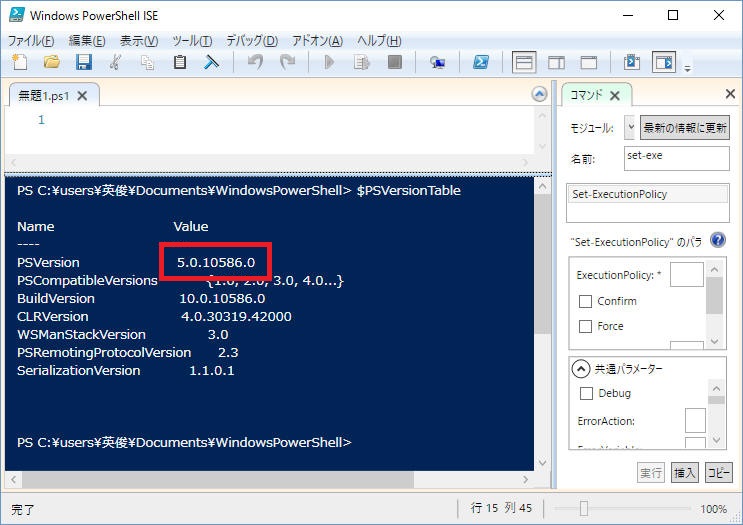
(2) UIAutomation.dll のロードを確認
コンソール画面で「Get-Module [Enter]」と入力します。
画面にロード済みのモジュール一覧が表示されます。
画面の Name 欄に「UIAutomation」が表示されればOKです。
表示されない場合は前述の特に Profile.ps1 の設定周辺を再確認してください。
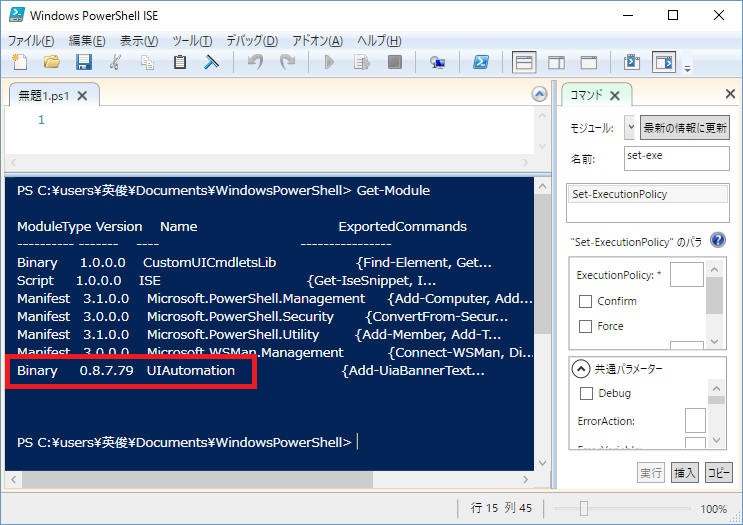
以上で準備は完了です。
3.1. 電卓を起動する
電卓(calc.exe)を起動するには以下のようにスクリプトを記載します。
3.2. 「1+2=」を入力する
電卓を起動後、「1+2=」を入力して結果が「3」になることを自動テストします。
スクリプトは以下の通りです。
["電卓を起動して、1+2=を入力する.ps1"]
&{
# 電卓を起動
$process = Start-Process calc -PassThru
$bLoop = $true
do{
try{
$window = Get-UiaWindow -AutomationId 'TitleBar' -Name '電卓' -Seconds 3
$btn1 = $window | Get-UiaButton -AutomationId 'num1Button'
$btn2 = $window | Get-UiaButton -AutomationId 'num2Button'
$btnPlus = $window | Get-UiaButton -AutomationId 'plusButton'
$btnEqual = $window | Get-UiaButton -AutomationId 'equalButton'
$btnClose = $window | Get-UiaButton -AutomationId 'Close'
$resultText = $window | Get-uiatext -AutomationId 'CalculatorResults'
$bLoop = $false
}
catch{
write-host 'retry ...'
}
finally{
}
Start-Sleep -Milliseconds 300
} while( $bLoop -eq $true )
$btn1 | Invoke-UiaButtonClick | Out-Null
$btnPlus | Invoke-UiaButtonClick | Out-Null
$btn2 | Invoke-UiaButtonClick | Out-Null
$btnEqual | Invoke-UiaButtonClick | Out-Null
$results = ($resultText.GetCurrent()).Name # "表示 3" という文字列を取得
$result = ($results.Split(" "))[1] # "表示 3" という文字列をスペースで分離し、2番目の文字列を演算結果として取得
Write-Host '1 + 2 =' $result -NoNewline
if ( $result -eq '3' ){
Write-Host ' [OK]' -ForegroundColor Cyan
}
else{
Write-Host ' [NG]' -ForegroundColor Red
}
Start-Sleep 2
$btnClose | Invoke-UiaButtonClick | Out-Null
}
3.3. キー入力処理、演算結果取得処理、を関数にする
[入力処理などを関数化する]
<#
概要: 電卓を起動して、"1+2=" を計算する
前提: Windows10 に添付の電卓用です。Windows7を含む他の電卓用には動作しません。
引数: なし
戻値: なし
#>
<#
関数: 電卓のキーを取得する
前提: 電卓が起動済みであること
引数: なし
戻値: なし
説明:
#>
function Get-CalcKeys {
#
# ウィンドウ、ボタン、を取得
#
$bLoop = $true
do{
try{
$window = Get-UiaWindow -AutomationId 'TitleBar' -Name '電卓' -Seconds 3 # 電卓のウィンドウを取得
#$window = Get-UiaWindow -ProcessId $process.Id # これは calc の場合はNG。-Class 'Windows.UI.Core.CoreWindow'
# c:\windows\system32\calc.exe を起動すると、このプロセスからさらに別のプロセスが起動されていることが原因と思われる
# ボタン情報を取得
$script:btn0 = $window | Get-UiaButton -AutomationId 'num0Button' -Class 'Button'
$script:btn1 = $window | Get-UiaButton -AutomationId 'num1Button' -Class 'Button'
$script:btn2 = $window | Get-UiaButton -AutomationId 'num2Button' -Class 'Button'
$script:btn3 = $window | Get-UiaButton -AutomationId 'num3Button' -Class 'Button'
$script:btn4 = $window | Get-UiaButton -AutomationId 'num4Button' -Class 'Button'
$script:btn5 = $window | Get-UiaButton -AutomationId 'num5Button' -Class 'Button'
$script:btn6 = $window | Get-UiaButton -AutomationId 'num6Button' -Class 'Button'
$script:btn7 = $window | Get-UiaButton -AutomationId 'num7Button' -Class 'Button'
$script:btn8 = $window | Get-UiaButton -AutomationId 'num8Button' -Class 'Button'
$script:btn9 = $window | Get-UiaButton -AutomationId 'num9Button' -Class 'Button'
$script:btnPlus = $window | Get-UiaButton -AutomationId 'plusButton' -Class 'Button'
$script:btnMinus = $window | Get-UiaButton -AutomationId 'minusButton' -Class 'Button'
$script:btnEqual = $window | Get-UiaButton -AutomationId 'equalButton' -Class 'Button'
$script:btnClose = $window | Get-UiaButton -AutomationId 'Close'
# 結果表示欄を取得
$script:resultText = $window | Get-uiatext -AutomationId 'CalculatorResults'
$bLoop = $false
break
}
catch{
write-host 'retry ...'
Start-Sleep -Milliseconds 300
}
finally{
}
} while( $bLoop -eq $true )
}
<#
関数: 電卓のキーを入力する
前提: 電卓が起動済みであること
引数: $keys : 入力するキーの配列
戻値: なし
説明:
#>
function Input-Keys( $keys )
{
foreach ( $key in $keys ){
switch( $key ){
0 { $script:btn0 | Invoke-UiaButtonClick | Out-Null }
1 { $script:btn1 | Invoke-UiaButtonClick | Out-Null }
2 { $script:btn2 | Invoke-UiaButtonClick | Out-Null }
3 { $script:btn3 | Invoke-UiaButtonClick | Out-Null }
4 { $script:btn4 | Invoke-UiaButtonClick | Out-Null }
5 { $script:btn5 | Invoke-UiaButtonClick | Out-Null }
6 { $script:btn6 | Invoke-UiaButtonClick | Out-Null }
7 { $script:btn7 | Invoke-UiaButtonClick | Out-Null }
8 { $script:btn8 | Invoke-UiaButtonClick | Out-Null }
9 { $script:btn9 | Invoke-UiaButtonClick | Out-Null }
+ { $script:btnPlus | Invoke-UiaButtonClick | Out-Null }
- { $script:btnMinus | Invoke-UiaButtonClick | Out-Null }
= { $script:btnEqual | Invoke-UiaButtonClick | Out-Null }
}
}
}
<#
関数: 電卓の演算結果を取得する
前提: 電卓が起動済みであること
引数: なし
戻値: 電卓の演算結果
説明:
#>
function Get-Result{
# 結果を取得
$results = ($script:resultText.GetCurrent()).Name # "表示 3" という文字列を取得
$result = ($results.Split(" "))[1] # "表示 3" という文字列をスペースで分離し、2番目の文字列を演算結果として取得
return $result
}
<#
関数: 計算結果の判定
前提: なし
引数: $result: 演算結果
$expect: 期待する結果
戻値: なし
説明:
#>
function Judge-Result ( $result, $expect )
{
if ( $result -eq $expect ){
Write-Host ' [OK]' -ForegroundColor Cyan
}
else{
Write-Host ' [NG]' -ForegroundColor Red
}
}
&{
# 電卓を起動
$process = Start-Process calc -PassThru
# 電卓のキー情報を取得
Get-CalcKeys
# 1 + 2 = 3
&{
# テスト内容
$keys = '1', '+', '2', '='
$expect = '3'
# ボタンを押す
Input-Keys( $keys )
# 結果を取得
$result = Get-Result
# 結果をコンソール出力
Write-Host '1 + 2 =' $result -NoNewline
# 結果を判定
Judge-Result $result $expect
}
Start-Sleep 1
# 10 + 21 = 31
&{
# テスト内容
$keys = '1', '0', '+', '2', '1', '='
$expect = '31'
# ボタンを押す
Input-Keys( $keys )
# 結果を取得
$result = Get-Result
# 結果をコンソール出力
Write-Host '10 + 21 =' $result -NoNewline
# 結果を判定
Judge-Result $result $expect
}
Start-Sleep 1
# 100 - 1 = 99
&{
# テスト内容
$keys = '1', '0', '0', '-', '1', '='
$expect = '99'
# ボタンを押す
Input-Keys( $keys )
# 結果を取得
$result = Get-Result
# 結果をコンソール出力
Write-Host '100 - 1 =' $result -NoNewline
# 結果を判定
Judge-Result $result $expect
}
# 3秒待機
Start-Sleep 3
# 電卓を終了
$script:btnClose | Invoke-UiaButtonClick | Out-Null
}
実行結果
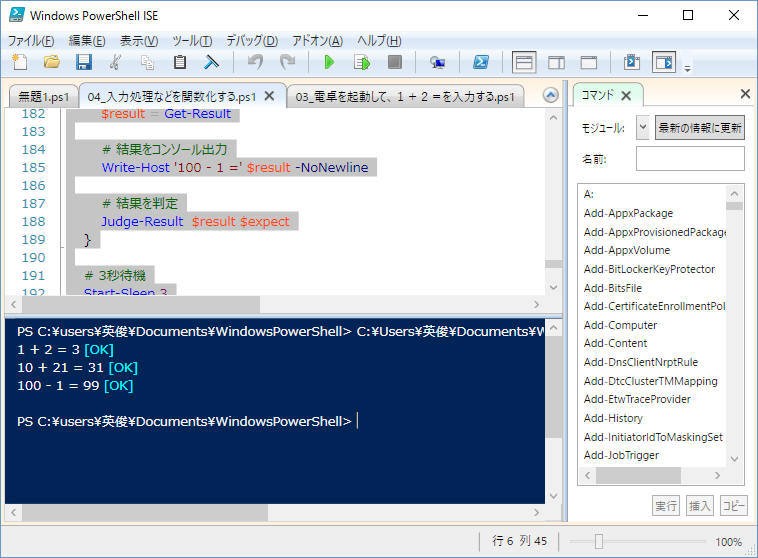
 」
」![Set-ExecutionPolicy Bypass -Scope CurrentUser [Enter]](Windows%20app%20auto-test/img4.jpg)